最終更新:2020-09-04
コピーして貼り付けといっても、いろいろな方法があります。
どう貼り付けるか選べる「貼り付けオプション」についてまとめてみました。
関連記事 Excel
数式の計算結果を値として貼り付け
数式の計算結果(C1)を普通に貼り付けた場合、式として貼り付けられるため、
このように対象セルの計算結果が表示されますが
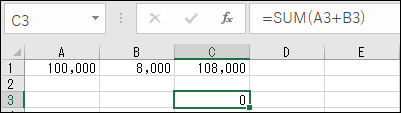
これ↓で貼り付けると・・・

このように値として表示されます。
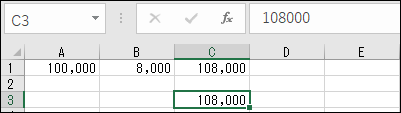
数式を書式の違うセルに貼り付け
同じ数式(C1)を別のセルでも使いたい場合、同じ書式なら普通に貼り付ければいいのですが、
このようにコピー元の書式で貼り付けられてしまいます。
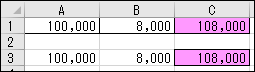
これ↓で貼り付けると・・・

このように貼り付け側の書式(罫線も塗りつぶしもなし)は元のまま数式だけを貼り付けることができます。
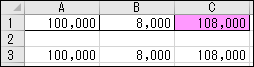
縦横を変更して貼り付け
「縦」に並んでいるものを、「横」にして貼り付けたいときには、
これ↓で貼り付けると・・・

このように縦横の配置を入れ替えて貼り付けることができます。

別のセルも同じように更新
コピー元(C1)を更新するだけで、貼り付け側も自動更新させたいときは、
これ↓で貼り付けると・・・

このように「=$C$1」という式が入っていますので同時更新となります。
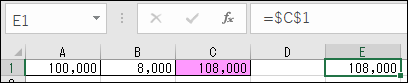
同じbook内の別のシートや別のbookのセルにリンクさせることもできます。
別のbookにリンクさせた場合、あとで貼り付け側のファイルを開こうとすると、このようなメッセージが出ますので「更新する」をクリックして開くと更新されます。
更新したくないときは、「更新しない」で開くこともできます。

以上です。
関連記事 Excel
